快速入门¶
本章节将带领用户快速训练并导出一个模型,该模型可识别出物体缺陷,并且对缺陷种类进行分类。
通过Mech-DLK软件,用户可以用语义分割模块级联图像分类模块的方式实现该功能。
使用Mech-DLK前,需要先确认 深度学习环境 和 Mech-DLK 是否安装成功。
新建工程
点击初始页面上的 新建工程 以新建一个工程, 如图1所示。
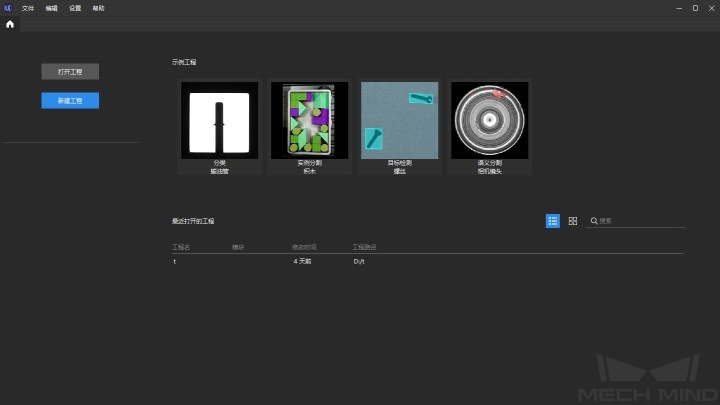
图1 新建工程¶
选择模块
添加模块:点击页面右侧模块栏中的
 选择语义分割算法,点击确定。
选择语义分割算法,点击确定。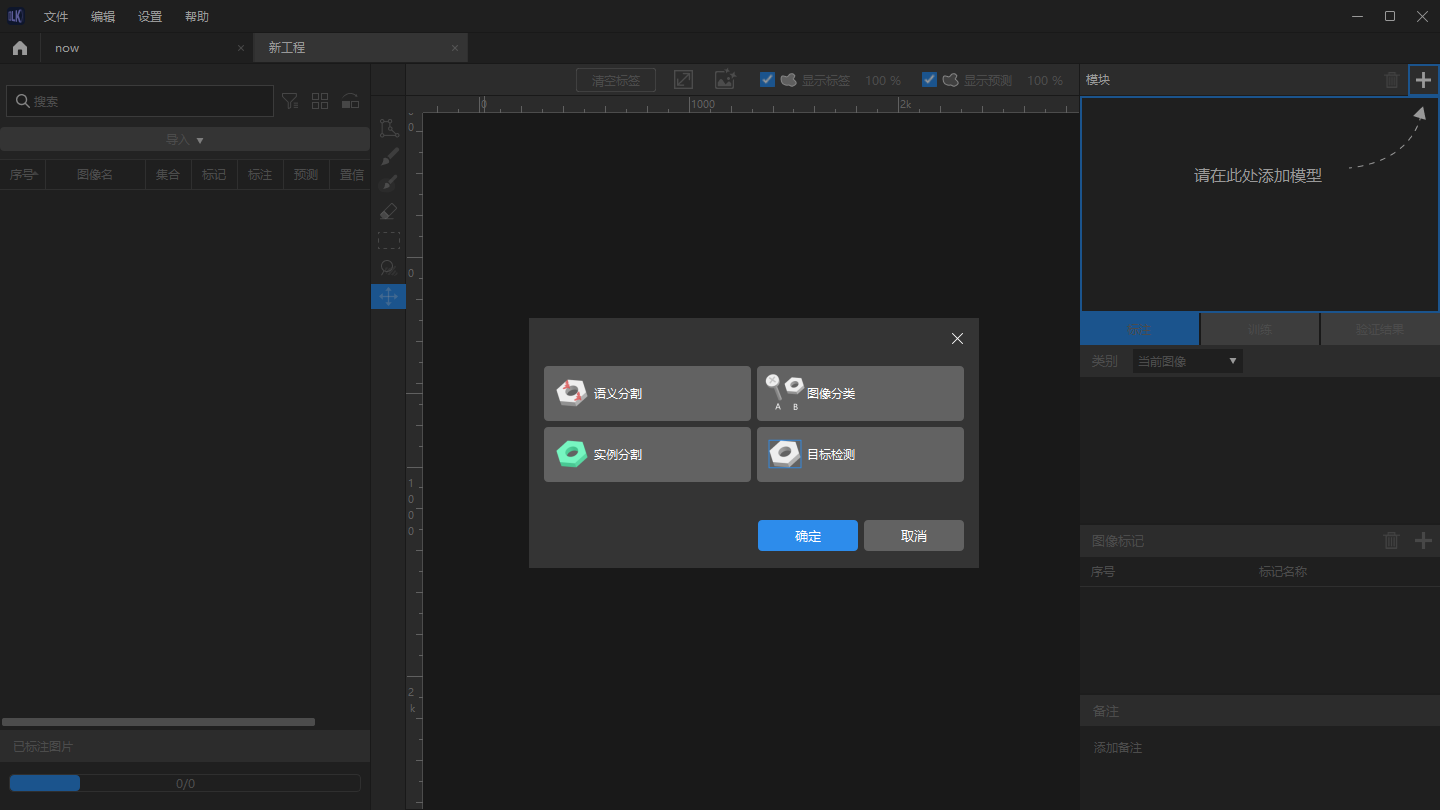
图2 添加模块¶
导入数据
点击左上侧的
 标签,选择导入本地的图像。
标签,选择导入本地的图像。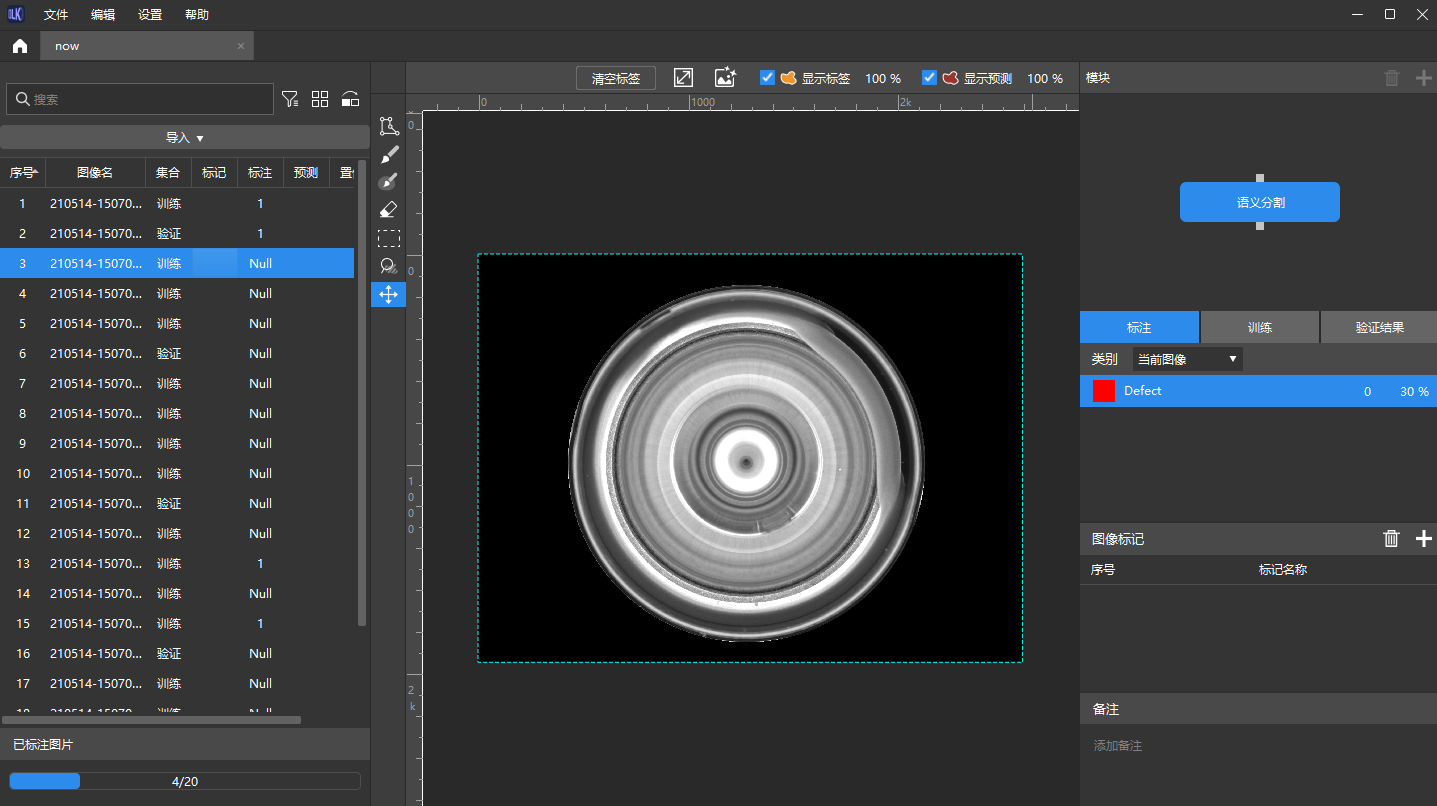
图3 导入数据¶
注意
语义分割模块导入的图像中必须包含没有缺陷的图像,且验证集和训练集中都要有,否则会出现弹窗导致后续的训练无法正常进行。
标注数据
语义分割算法会自动生成一个名为Defect的标签,标注数据直接从左侧工具栏选取


 适当的标注工具标注即可。
适当的标注工具标注即可。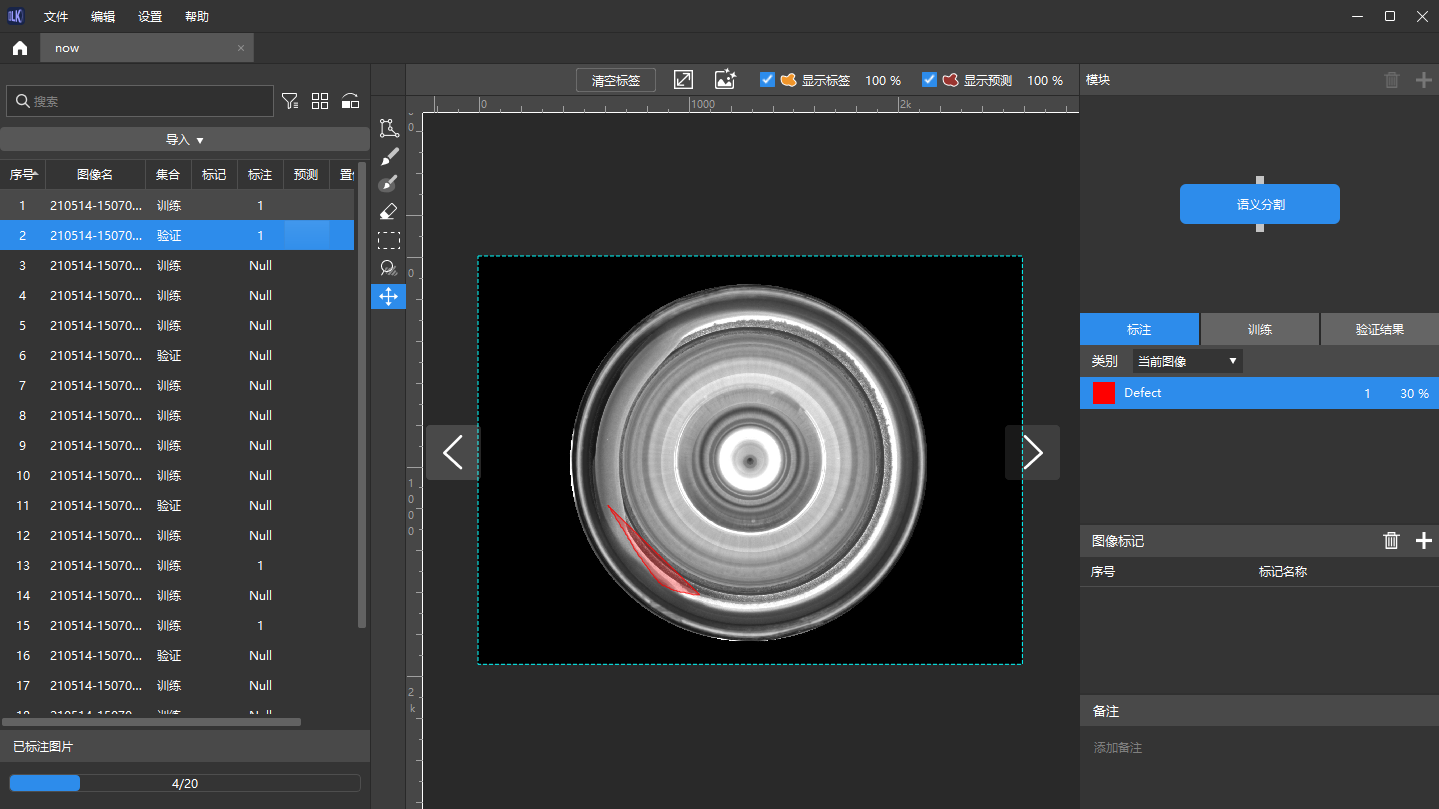
图4 语义分割标注¶
训练模型
点击右下方的 训练 按钮开始训练即可。点击 显示图表 可以查看训练的精度和损失。
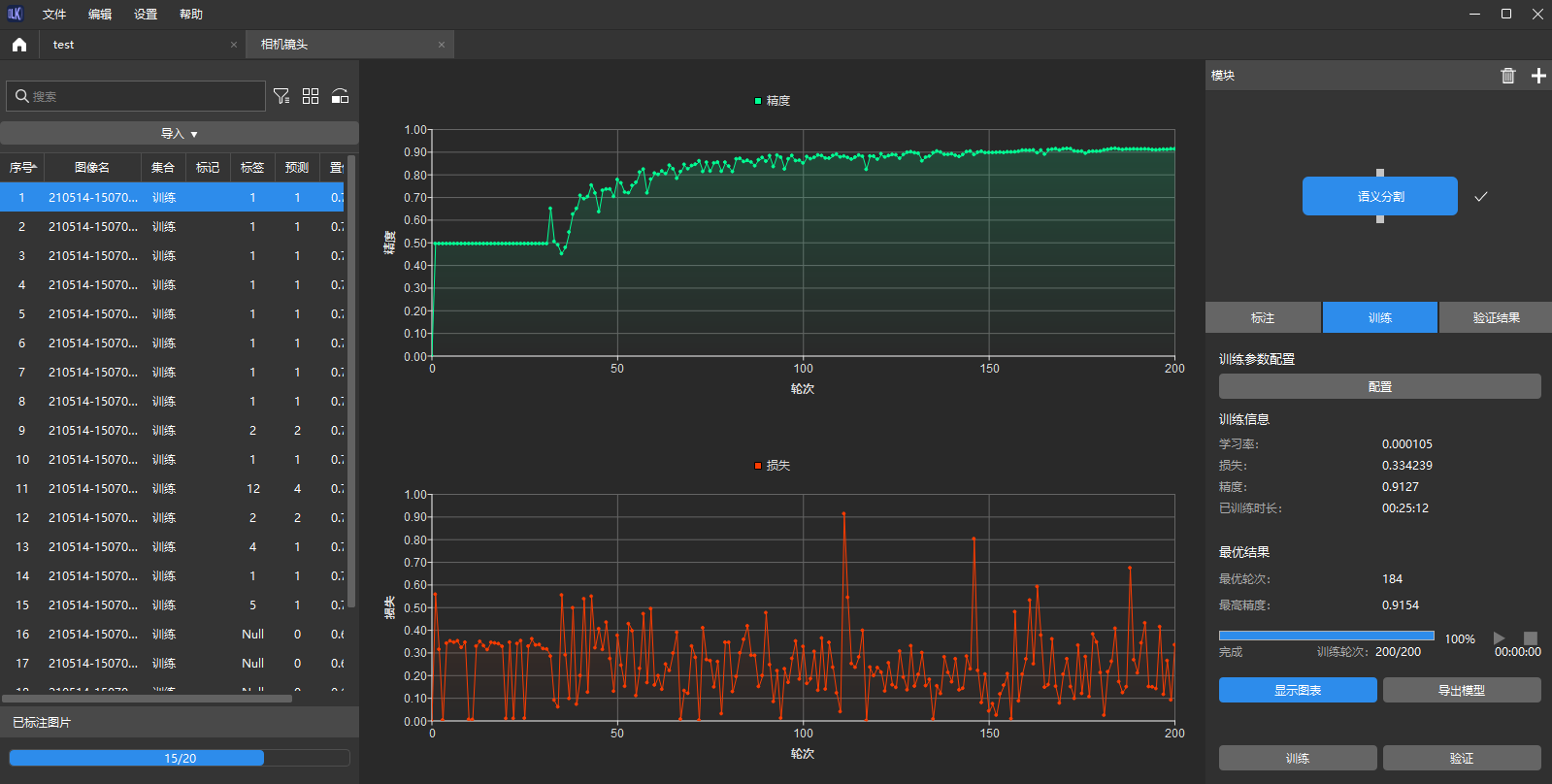
图5 训练图表¶
验证模型
语义分割模型训练完后,点击 验证,进行结果验证,验证后会保存一个训练结果。
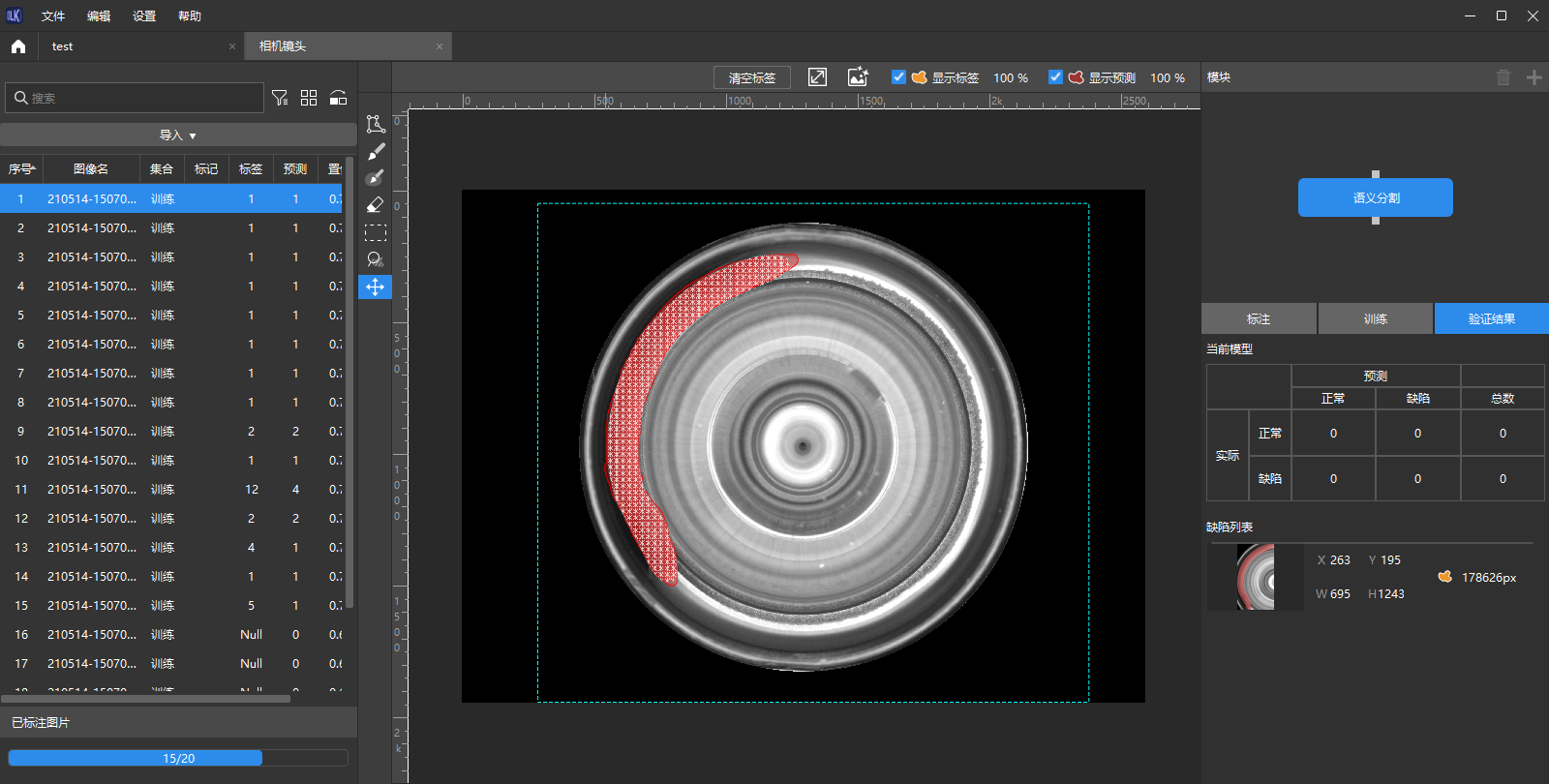
图6 训练图表¶
增加下一模块
模型效果确认良好后点击页面右上方模块栏中的
 添加图像分类算法。
添加图像分类算法。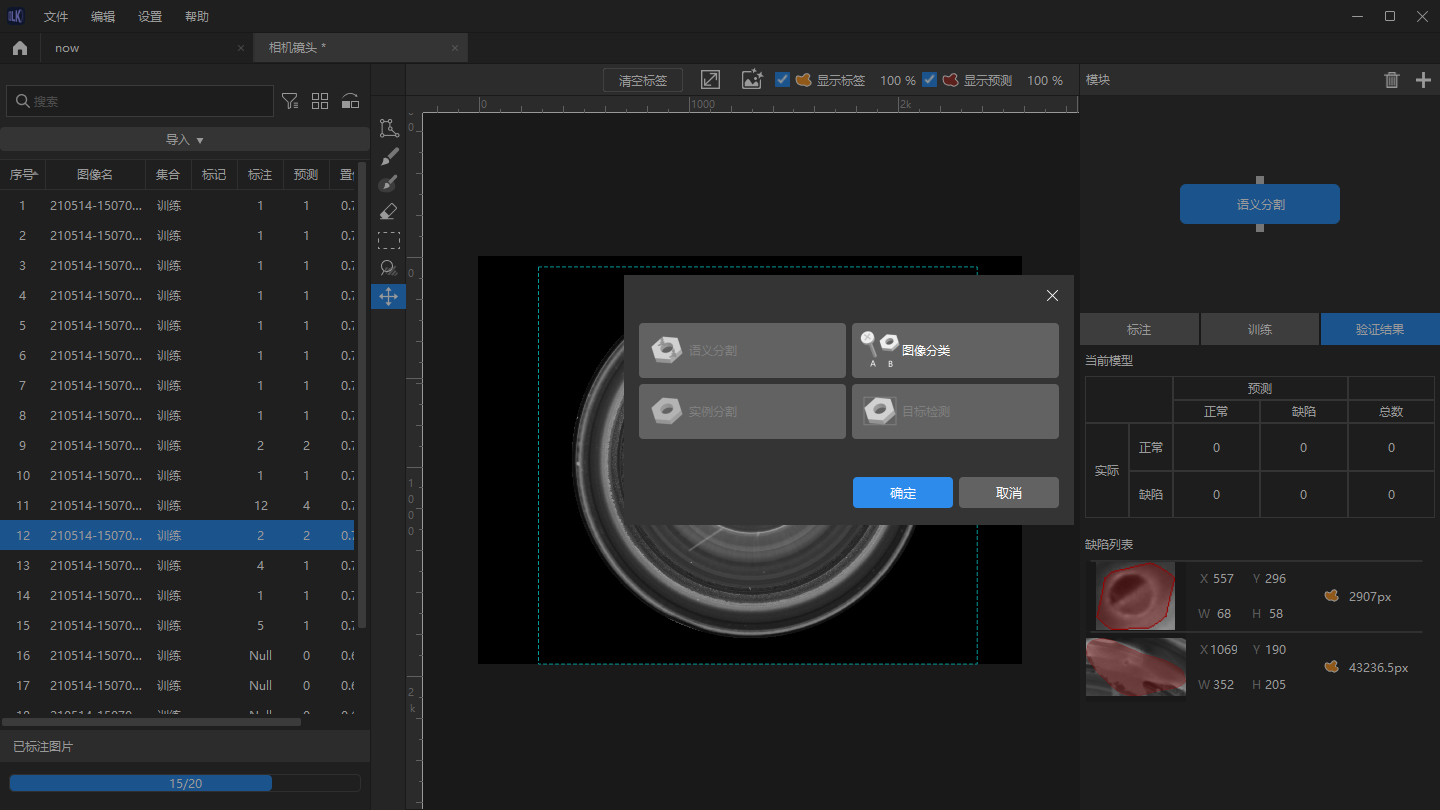
图7 添加算法¶
将数据导入图像分类模块
上一模型训练结果会作为数据源导入图像分类算法,点击导入会直接弹框显示可选择数据,此时手动选择需要的数据即可。
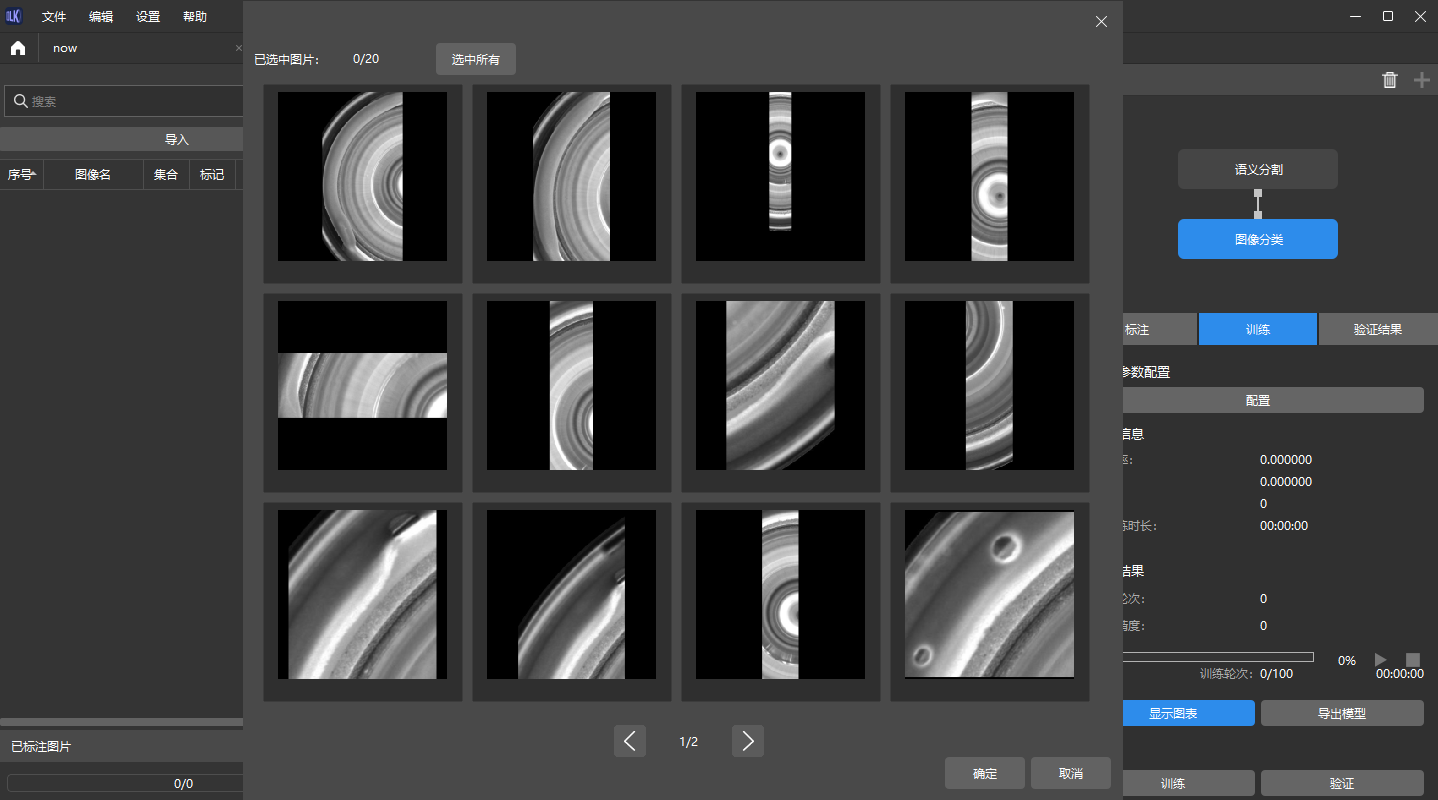
图8 导入数据源¶
建立图像分类标签并标注
图像分类在标注前需要先点击右侧标签栏的
 创建针对不同种类物体的标签;之后点击标注栏左侧的
创建针对不同种类物体的标签;之后点击标注栏左侧的 
 便可对图像进行标注。
便可对图像进行标注。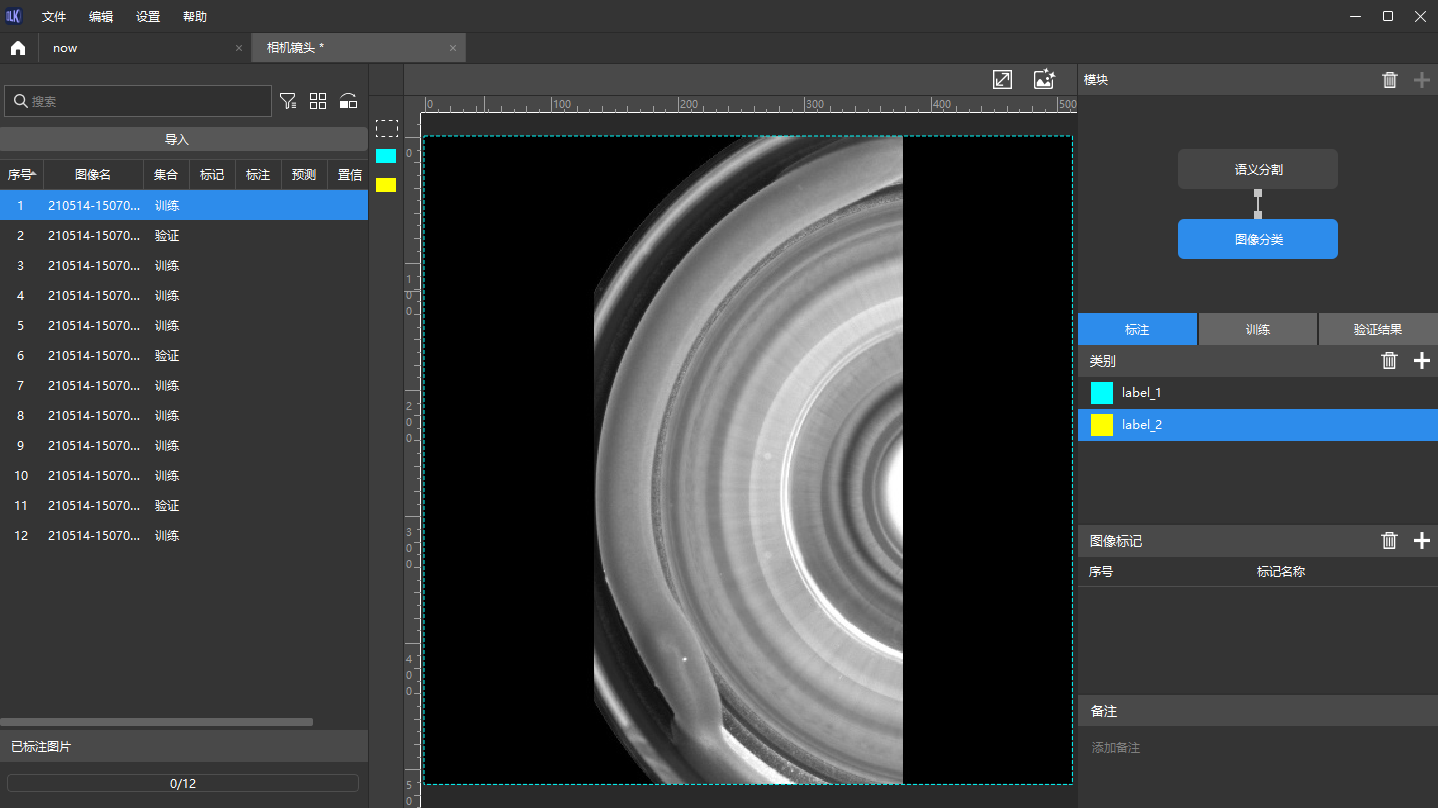
图9 图像分类标注¶
训练模型
点击右下方的 训练 按钮开始训练即可。点击 显示图表 可查看训练的精度和损失。
导出最终模型
在模型训练完成后点击右侧 导出模型 ,选择保存路径后即可导出最佳模型到文件夹内。如图10所示。
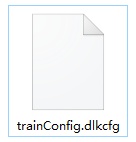
图10 模型文件¶